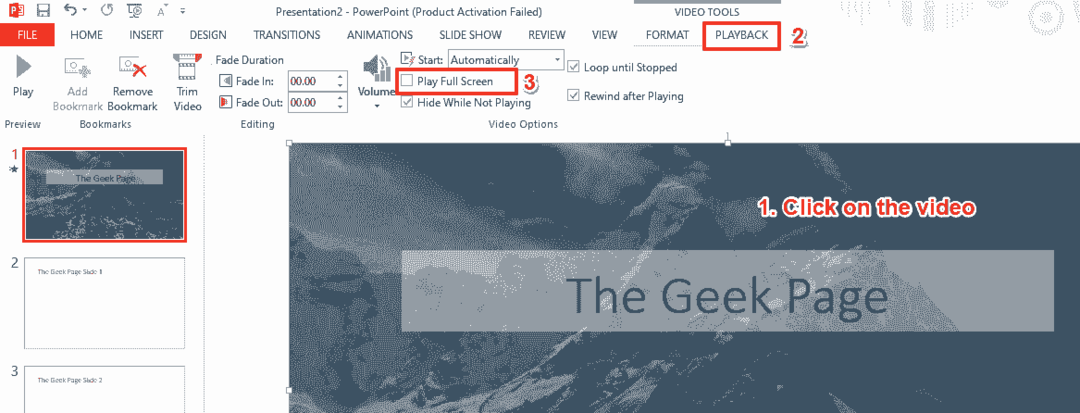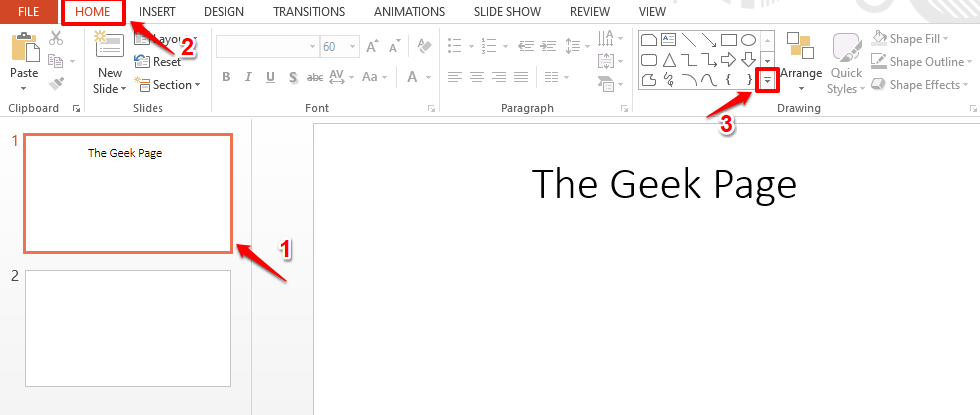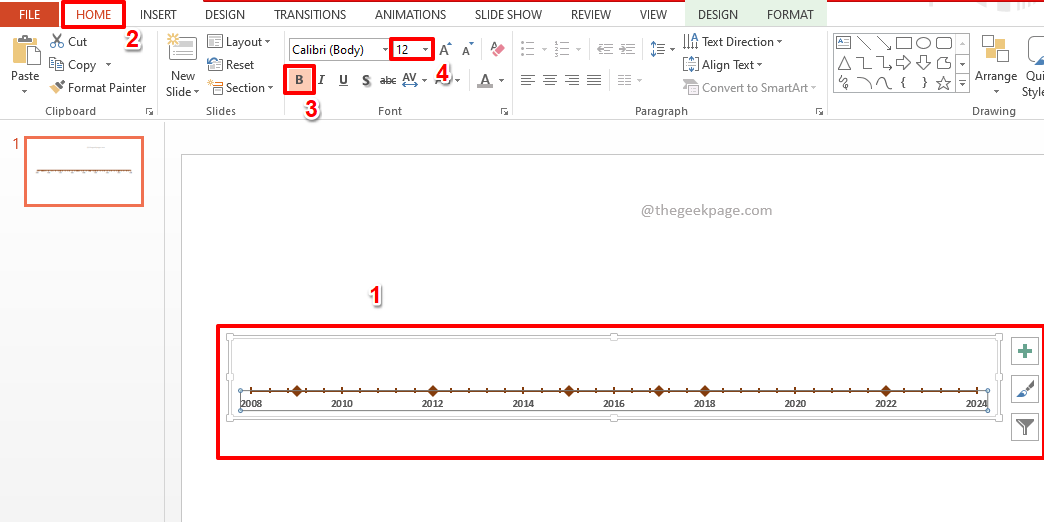Um aprimoramento do recurso acaba de chegar para os usuários da web.
- Usando a versão web do PowerPoint? Temos boas notícias.
- A Microsoft acaba de renovar a experiência dos usuários na guia Desenhar.
- Algumas pequenas melhorias aqui e ali também chegaram.

xINSTALE CLICANDO NO ARQUIVO PARA DOWNLOAD
- Baixe a ferramenta de reparo do PC Restoro que vem com tecnologias patenteadas (patente disponível aqui).
- Clique Inicia escaneamento para encontrar problemas do Windows que possam estar causando problemas no PC.
- Clique Reparar tudo para corrigir problemas que afetam a segurança e o desempenho do seu computador.
- Restoro foi baixado por 0 leitores deste mês.
Quer desenhar em um slide do PowerPoint? Temos boas notícias: a Microsoft respondeu ao amplo feedback dos usuários aprimorando o
funcionalidade de desenho dentro do aplicativo. Agora, os usuários da versão web podem desfrutar de uma experiência de desenho aprimorada, oferecendo recursos como a capacidade de desfazer e refazer ações, acesso a uma régua digital e disponibilidade de tinta temporária para marcações temporárias em slides.Como observamos na nota de lançamento oficial da Microsoft, os funcionários de Redmond também estão trabalhando para trazer a capacidade de apague parcialmente os traços usando a ferramenta Point Eraser, que estará disponível a partir do segundo semestre de 2023 para todos, e muito mais.
Desenhar em slides do PowerPoint permite que você aprimore suas apresentações com elementos visualmente atraentes. Se você deseja destacar pontos importantes, criar diagramas ou adicionar alguns toques artísticos aqui e ali, desenhar no PowerPoint torna sua apresentação muito mais fácil.
Então, você gostaria de usar esse recurso para dar uma volta? Nem todos os usuários têm esse recurso ativado por padrão, portanto, você precisa ativá-lo manualmente nas configurações. Veja como.
Como habilitar o recurso para desenhar em um slide do PowerPoint
1. Abra um arquivo do PowerPoint (.pptx)
2. Clique duas vezes em Lar, então clique Personalize a fita.

3. Selecione Todas as guias.

4. Role para baixo até encontrar Tinta. Clique nele, então Adicionar, então OK.

5. Clique em Caneta para começar a desenhar com o mouse ou a caneta stylus.

Enquanto isso, também informamos que a versão web do aplicativo acaba de receber um novo recurso que permite aos usuários inserir um vídeo em sua apresentação, então vale a pena conferir.
Você já tentou o recurso de desenho em slides do PowerPoint? Deixe-nos saber nos comentários!
Ainda tendo problemas? Corrija-os com esta ferramenta:
PATROCINADAS
Se os conselhos acima não resolverem seu problema, seu PC pode ter problemas mais profundos no Windows. Nós recomendamos baixando esta ferramenta de reparo de PC (classificado como Ótimo no TrustPilot.com) para resolvê-los facilmente. Após a instalação, basta clicar no botão Inicia escaneamento botão e, em seguida, pressione Reparar tudo.